安卓用户大多遇到过这样一个问题:系统中名为.thumbnails的文件夹会随着时间推移变得异常庞大,罪魁祸首是其中的.thumbdata3--1967290299文件。这个文件不断积累缩略图缓存,占用大量存储空间,严重时可能导致相机无法拍照、蓝牙无法传输文件等困扰。实际上,该文件只是用于快速显示图片预览,删除后并不会影响正常使用。但问题在于它会自动重新生成,反复堆积。经过多次尝试和查阅资料,终于找到一个简便有效的解决方法。只需通过特定操作阻止其重建,即可彻底避免这一顽疾。现将此方法分享出来,希望能帮助同样受此问题困扰的用户,轻松释放手机空间,提升使用体验。
1、 创建同名空文件以解决问题
2、 手机存储在G盘,进入G:DCIM humbnails目录,找到名为thumbdata3--1967290299的文件,确认后立即删除该文件,释放占用空间,确保操作准确无误,避免误删其他重要数据,清理完成后检查系统运行是否正常。
3、 DCIM是存储照片的系统文件夹
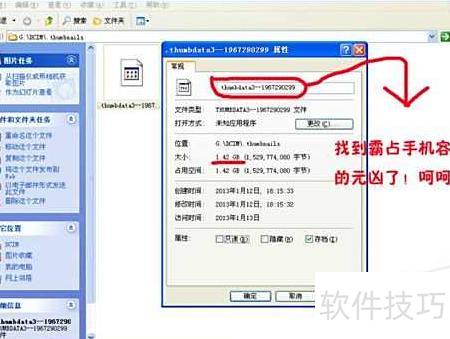
4、 按下开始按钮,在运行框中输入cmd打开命令提示符,随后进入G盘的DCIM/thumbnails目录,在该路径下创建一个名为.thumbdata3--1967290299的空文件即可完成操作。
5、 进入文件目录操作如下:输入cd.> G:DCIM.thumbnails.thumbdata3--1967290299(注意cd后带一个点),然后按下回车键确认执行即可完成路径切换与指令运行。
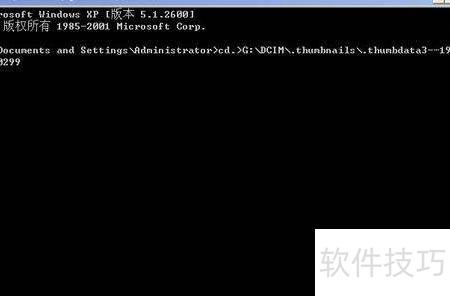
6、 完成。
7、 此方法偶尔失效,比如我手机新建空文件占位后,大文件仍会出现。建议尝试方法二,更简洁且效果更好。
8、 假设手机存储在G盘,首先删除位于G盘DCIM文件夹下的大型缓存文件thumbdata3--1967290299。
9、 在G盘的DCIM/thumbnails目录下,使用之前创建文件的方法,新建一个名为.nomedia的文件,注意文件名前需带有一个英文句点。
10、 打开运行窗口,输入cmd,进入命令提示符后执行命令:cd.> G:DCIM humbnails.nomedia,然后按回车键即可创建文件。(注意cd后面有一个英文句点)
11、 查阅资料后了解到,.nomedia文件用于阻止媒体软件扫描,掌握这一作用即可,若需深入理解,可自行搜索相关说明。
12、 先删超大文件
13、 进入手机设置,选择应用程序,找到照相机和图库并停用。
14、 建议安装Camera360和快图应用,替代系统自带的相机和相册。Camera360支持特效拍摄和静音拍照,快图则可浏览隐藏文件,方便定期清理无用图片,提升使用体验与存储管理效率。
15、 若偏好简洁实用,无需繁复美化功能,可选用相机ICS,它能完全取代系统相机,支持静音拍摄、定时拍照等基础操作,轻便高效,满足日常拍摄需求。
16、 图示三款应用从左至右依次为:camera360、快图浏览、相机ICS。



17、 无需ROOT,问题已顺利解决。


















